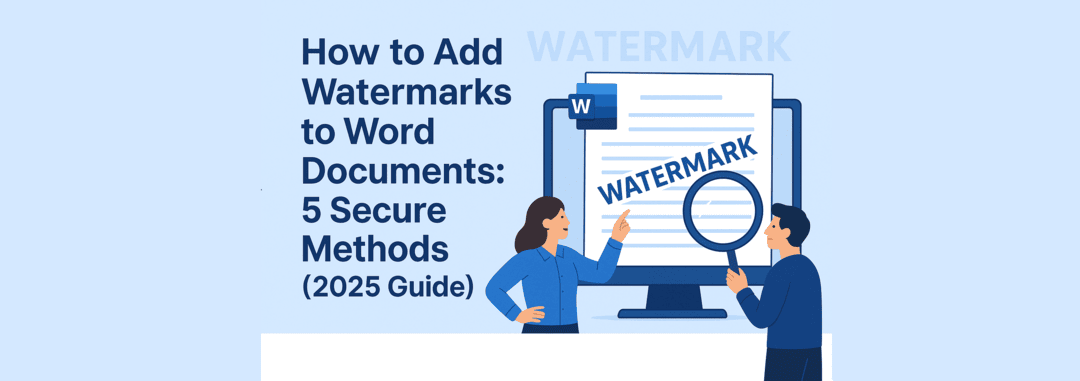למה סימני המים המובנים של Word אינם מאובטחים מספיק
אם אי פעם ניסית להגן על מסמך Word באמצעות תכונת סימן מים המובנת של Microsoft Word, כנראה גילית אמת מתסכלת: כל אחד יכול להסיר אותם בשניות. פשוט לחץ פעמיים על הכותרת, בחר את סימן המים ולחץ על מחק. נעלם.
במדריך מקיף זה, תלמד חמש שיטות מקצועיות להוסיף סימני מים מאובטחים למסמכי Word באמצעות GroupDocs.Watermark for .NET. כל גישה מציעה רמות הגנה שונות, מסימני מים בסיסיים בכותרת ועד לחלקים נעולים מתקדמים שמקשים על ניסי הסרה.
מה תלמד:
- למה סימני מים סטנדרטיים של Word נכשלו בהגנה על מסמכים רגישים
- כיצד להטמיע 5 טכניקות סימון מים ש increasingly מאובטחות
- דוגמאות קוד שתוכל להשתמש בהן מיד בפרויקטים שלך ב-C#
- השוואות חזותיות המראות בדיוק כיצד כל שיטה פועלת
- מתי להשתמש בכל רמת הגנה לצרכים הספציפיים שלך
הורד דוגמאות קוד מלאות
כל דוגמאות הקוד המוצגות במאמר זה זמינות ב-מאגר GitHub הרשמי שלנו. תוכל לשכפל, להוריד או לדפדף בדוגמאות העבודה המלאות כדי להתחיל להטמיע הגנת סימני מים בפרויקטים שלך.
🔗 קישור למאגר
דוגמאות להגן על מסמכי Word עם GroupDocs.Watermark
שיטה 1: סימן מים פשוט לכותרת (מגן בסיסי)
רמת הגנה: נמוכה | קושי: קל | הטוב ביותר ל: מסמכים פנימיים
נתחיל בגישה הפשוטה ביותר: הוספת סימן מים לחלק הכותרת של המסמך שלך. על אף ששיטה זו קלה להתממשקות, היא גם הקלה ביותר להסרה - מה שעושה אותה מתאימה רק לתרחישים עם אבטחה נמוכה.
איך זה עובד: סימן המים מוכנס כאובייקט צורה בכותרת המסמך. הוא מופיע בכל עמוד אוטומטית, אך מציע הגנה מינימלית נגד הסרה.
private static void AddSimpleHeaderWatermark()
{
Console.WriteLine("מadding simple header watermark...");
var loadOptions = new WordProcessingLoadOptions();
using (var watermarker = new Watermarker(InputFile, loadOptions))
{
var watermark = new TextWatermark("Confidential", new Font("Arial", 19))
{
VerticalAlignment = VerticalAlignment.Center,
HorizontalAlignment = HorizontalAlignment.Center,
RotateAngle = 25,
ForegroundColor = Color.Red,
Opacity = 0.8
};
watermarker.Add(watermark);
watermarker.Save(Path.Combine(OutputDir, "header_watermark.docx"));
}
Console.WriteLine("סימן מים לכותרת נוסף.");
}
החולשה האבטחה נחשפת
הבעיה היא: אם תפתח את המסמך ב-Microsoft Word, תלחץ פעמיים על שטח הכותרת ותפעיל את מצב עריכת הכותרת - סימן המים יופיע כאובייקט צורה פשוט שניתן למחוק בלחיצה אחת.
צפה כמה בקלות הוא מוסר:

מתי להשתמש בשיטה זו: מסמכים פנימיים מהירים, גרסאות טיוטה, או מצבים שבהם אתה זקוק למיתוג ברור אך לא דורש אבטחה חזקה.
שיטה 2: סימני מים ממורדים (הגנה בינונית)
רמת הגנה: בינונית | קושי: קל | הטוב ביותר ל: מסמכים רב-עמודיים שמבינים אבטחה מתונה
סימני מים ממורדים משפרים את ההגנה על ידי יצירת מספר מופעים של סימני מים בכל עמוד. במקום צורה אחת בכותרת, תקבל עשרות סימני מים חופפים, מה שהופך את ההסרה הידנית לקשה ולזמן רב.
איך זה עובד: מנוע הסימון מים משכפל אוטומטית את טקסט סימן המים שלך על פני כל שטח העמוד עם מרווחים מותאמים אישית. הסרת כל המופעים נהפכת לבלתי מעשית עבור מסמכים ארוכים מכמה עמודים.
private static void AddTiledWatermark()
{
Console.WriteLine("מadding tiled watermark...");
var loadOptions = new WordProcessingLoadOptions();
using (var watermarker = new Watermarker(InputFile, loadOptions))
{
var watermark = new TextWatermark("Protected Document", new Font("Arial", 19))
{
VerticalAlignment = VerticalAlignment.Center,
HorizontalAlignment = HorizontalAlignment.Center,
RotateAngle = 25,
ForegroundColor = Color.Red,
Opacity = 0.9,
TileOptions = new TileOptions
{
LineSpacing = new MeasureValue
{
MeasureType = TileMeasureType.Percent,
Value = 12
},
WatermarkSpacing = new MeasureValue
{
MeasureType = TileMeasureType.Percent,
Value = 12
}
}
};
var options = new WordProcessingWatermarkSectionOptions
{
Name = "TiledShape",
AlternativeText = "Repeated watermark"
};
watermarker.Add(watermark, options);
watermarker.Save(Path.Combine(OutputDir, "tiled_watermark.docx"));
}
Console.WriteLine("סימן מים ממורד נוסף.");
}
למה זה עובד טוב יותר
דמיין מה זה אומר לנסות להסיר סימני מים מדו"ח בן 20 עמודים שבו כל עמוד מכיל 15-20 מופעים חופפים. אפילו בעמוד אחד, תהליך המחיקה החוזרת נעשה מתסכל מספיק כדי להרתיע ניסי הסרה רגילים.
ראה את ההגנה הממורדת בפעולה:

מתי להשתמש בשיטה זו: חוזים, הצעות, מסמכים המיועדים ללקוח, או כל תוכן רב-עמודי שבו אתה זקוק להרתעה חזותית נגד שימוש לא מורשה.
שיטה 3: סימני מים ממורדים עם תמונה (הגנה בינונית-גבוהה)
רמת הגנה: בינונית-גבוהה | קושי: קל | הטוב ביותר ל: הגנת מותג, תביעות זכויות יוצרים, ומסמכים מקצועיים
סימני מים עם תמונה לוקחים את ההגנה לרמה הבאה על ידי שימוש בלוגו החברה שלך, חתימה או גרפיקה מותאמת אישית במקום טקסט פשוט. כשסימני מים ממורדים מסודרים על פני המסמך, הם יוצרים שכבת אבטחה מקצועית שהקשה יותר לשחזור או לזייף מאשר סימני מים טקסט פשוטים.
איך זה עובד: מנוע הסימון מים טוען את התמונה שלך (PNG, JPG או פורמטים אחרים) וממקד אותה באופן אוטומטי על פני כל עמוד עם מרווחים, רוטציות ושקיפות מותאמות אישית. זה יוצר חתימה חזותית שמייחדת אותך.
private static void AddImageWatermark()
{
using (Watermarker watermarker = new Watermarker(InputFile))
{
// צור את אובייקט סימן המים עם התמונה
var watermark = new ImageWatermark("logo.png");
// הגדר אפשרויות טיוח
watermark.TileOptions = new TileOptions()
{
LineSpacing = new MeasureValue()
{
MeasureType = TileMeasureType.Percent,
Value = 10
},
WatermarkSpacing = new MeasureValue()
{
MeasureType = TileMeasureType.Percent,
Value = 8
},
};
// הגדר את מאפייני סימן המים
watermark.Opacity = 0.7;
watermark.RotateAngle = -30;
// הוסף סימן מים
watermarker.Add(watermark);
watermarker.Save(Path.Combine(OutputDir, "image_watermark_word.docx"));
}
}
למה סימני מים עם תמונה מספקים אבטחה טובה יותר
בניגוד לסימני מים טקסט שניתן לשחזר בקלות על ידי הקלדת אותם מילים, סימני מים עם תמונה מכילים אלמנטים חזותיים ייחודיים שקשה הרבה יותר לשחזר:
- לוגו מותג עם צבעים, גרדיאנטים ואלמנטים עיצוביים ספציפיים
- חותמות חברה או חותמות רשמיות שמבוססות על אותנטיות
- חתימות דיגיטליות שניתן לאמת באופן חזותי
- קודי QR שמקשרים למערכות אימות
- גרפיקה מורכבת שידרוש מאמץ משמעותי לשחזור
הטכניקה הממורדת עושה כמעט בלתי אפשרי להסיר כל מופע מבלי להשאיר שברים בולטים. גם אם מישהו מסיר 95% מסימני המים, ה-5% הנותרים עדיין מוכיחים את מקור המסמך.
ראה את סימן המים המקצועי עם התמונה בפעולה:

שיטה 4: חלק מוסתר מוגן בסיסמה (הגנה גבוהה)
רמת הגנה: גבוהה | קושי: בינוני | הטוב ביותר ל: מסמכים חסויים הדורשים אבטחה חזקה
טכניקת המתקדמת הזו מכניסה את סימן המים שלך לתוך חלק מוסתר, מוגן בסיסמה, הנעול במצב “שדות טופס בלבד”. גם אם מישהו מוצא את סימן המים, הוא לא יכול לערוך או להסיר אותו מבלי לדעת את הסיסמה.
איך זה עובד: סימן המים נמצא בחלק נפרד של המסמך המוגדר כלא ניתן לעריכה. משתמשים עדיין יכולים לקרוא את המסמך באופן רגיל, אך החלק עם סימן המים דורש אימות באמצעות סיסמה לעריכה.
private static void AddLockedWatermark_AllowOnlyFormFields()
{
Console.WriteLine("מadding locked watermark (allow form fields)...");
using (var watermarker = new Watermarker(InputFile))
{
var watermark = new TextWatermark("Do Not Edit",
new Font("Arial", 36, FontStyle.Bold | FontStyle.Italic))
{
HorizontalAlignment = HorizontalAlignment.Center,
VerticalAlignment = VerticalAlignment.Center,
Opacity = 0.4,
RotateAngle = 45,
ForegroundColor = Color.Red
};
var options = new WordProcessingWatermarkPagesOptions
{
IsLocked = true,
Password = "012345",
LockType = WordProcessingLockType.AllowOnlyFormFields
};
watermarker.Add(watermark, options);
watermarker.Save(Path.Combine(OutputDir, "locked_allow_form_fields.docx"));
}
Console.WriteLine("סימן מים נעול נוסף (AllowOnlyFormFields).");
}
ראה את ההגנה המוגנת בסיסמה בפעולה:

החולשה של הגישה הידנית ב-Microsoft Word
בעוד ששיטה זו מציעה אבטחה מצוינת, יש מגבלה חשובה להבין. אם תנסה לשחזר את ההגנה הזו ידנית ב-Microsoft Word (באמצעות תכונת “מגביל עריכה” המובנית), החלק המוסתר עדיין תופס מקום במבנה המסמך. זה יכול לגרום לבעיות עיצוב - לדוגמה, ייתכן שעמוד ריק נוסף יופיע אם התוכן המקורי שלך ממלא לחלוטין את החלל הזמין.
ראה את הגישה הידנית של Word ואת המגבלות שלה:

מתי להשתמש בשיטה זו: מסמכים חוקיים, דוחות כספיים, קניין רוחני, או כל תוכן שבו יש למנוע עריכה לא מורשית.
שיטה 5: כותרת נעולה עם טווחי תוכן ניתנים לעריכה (הגנה מרבית)
רמת הגנה: גבוהה מאוד | קושי: בינוני | הטוב ביותר ל: מסמכים הדורשים גם אבטחה וגם אינטראקציה עם המשתמש
גישה מתוחכמת זו משלבת כותרות נעולות עם תכונת הטווחים הניתנים לעריכה של Microsoft Word. סימן המים נמצא בכותרת המוגנת בסיסמה שהיא נעולה לחלוטין, בעוד אזורים מסוימים במסמך נשארים ניתנים לעריכה עבור משתמשים לגיטימיים.
איך זה עובד: כל חלק הכותרת (כולל את סימן המים שלך) נעול עם הגנת קריאה בלבד. גוף המסמך מסומן אז עם טווחים ניתנים לעריכה, creando un modelo de seguridad en el que los usuarios solo pueden modificar secciones aprobadas con antelación.
private static void AddLockedHeaderWatermark()
{
Console.WriteLine("מadding locked header watermark...");
var loadOptions = new WordProcessingLoadOptions();
using (var watermarker = new Watermarker(InputFile, loadOptions))
{
var watermark = new TextWatermark("Company Confidential", new Font("Arial", 19))
{
VerticalAlignment = VerticalAlignment.Center,
HorizontalAlignment = HorizontalAlignment.Center,
RotateAngle = 25,
ForegroundColor = Color.Red,
Opacity = 0.8
};
var options = new WordProcessingWatermarkSectionOptions
{
SectionIndex = 0,
IsLocked = true,
Password = "012345",
LockType = WordProcessingLockType.ReadOnly
};
watermarker.Add(watermark, options);
watermarker.Save(Path.Combine(OutputDir, "locked_header_watermark.docx"));
}
Console.WriteLine("סימן מים נעול לכותרת נוסף.");
}
צפה בהגנה על כותרת נעולה:

הפשרה הוויזואלית ב-Microsoft Word
כאשר אתה פותח מסמכים עם טווחים ניתנים לעריכה ב-Microsoft Word, הסעיפים הניתנים לעריכה מופיעים מודגשים בצהוב. אינדיקטור חזותי זה מסייע למשתמשים לזהות היכן הם יכולים להקליד, אך זה עשוי להשפיע על המראה המקצועי של המסמך.
ראה את ההדגשה הצהובה בפעולה:

מתי להשתמש בשיטה זו: מסמכי תבנית, טפסים הדורשים קלט מהמשתמש, מסמכים שיתופיים עם מיתוג קבוע, או תרחישים שבהם אתה זקוק לשליטה מדויקת על הרשאות העריכה.
התחל עם GroupDocs.Watermark היום
מוכן להטמיע הגנת סימני מים מקצועית במסמכים שלך? הנה מפת הדרכים המהירה שלך:
שלב 1: קבל ניסוי חינמי
הורד והתקן את GroupDocs.Watermark for .NET מה-דף השחרור הרשמי. אין צורך בכרטיס אשראי.
לגבי בדיקת כל התכונות ללא מגבלות, קח רישיון זמני שנותן לך גישה מלאה ל-API.
שלב 2: האץ את הפתרון שלך
- התחל קטן: התחל עם סוג מסמך אחד ונסה כל שיטת הגנה
- ניטור ביצועים: עקוב אחר מהירות סימון המים והשפעת גודל הקובץ
- איסוף משוב: עבד עם הצוות שלך לשפר את עיצובי סימני המים
- הרחב אינטגרציה: חבר עם מערכות ניהול המסמכים שלך
שלב 3: חקור משאבים נוספים
קבל את המרב מ-GroupDocs.Watermark עם משאבים מקיפים אלה:
- דוגמאות קוד .NET מלאות - יישומים מוכנים לשימוש ב-C#
- מדריך יישום Java - פתרונות חוצי פלטפורמות
- דוגמאות Node.js - אינטגרציה ב-JavaScript/TypeScript
- הורד ניסוי חינמי - התחל להגן על מסמכים מיד
- תיעוד API - הפניה טכנית מלאה
- פורום תמיכה לקהילה - קבל עזרה ממומחים ומפתחים
שאלות נפוצות
ש: האם הוספת סימני מים מגדילה את גודל הקובץ? ת: כן, אבל במעט מאוד. סימני מים ממורדים מוסיפים יותר מאשר כותרות פשוטות בשל מספר אובייקטי הצורה.
ש: האם אני יכול לסמן מים ב-PDF ובפורמטים אחרים? ת: בהחלט. GroupDocs.Watermark תומכת ב-40+ פורמטים כולל PDF, Excel, PowerPoint ודימויים.
ש: האם אני צריך התקנה של Microsoft Word? ת: לא. GroupDocs.Watermark היא ספרייה עצמאית של .NET שעובדת בצורה בלתי תלויה של Microsoft Office.
ש: האם משתמשים יכולים עדיין להדפיס מסמכים עם סימני מים? ת: כן, סימני מים נותרו נראים בעותקי ההדפסה אלא אם תגדיר אותם אחרת במפורש.
סיכום: בחירת רמת ההגנה הנכונה למסמכים שלך
תכונת סימן המים המובנית ב-Microsoft Word היא נוחה, אך היא נכשלת ברגע שהאבטחה חשובה. כפי שהדגמנו, לחיצה כפולה פשוטה יכולה להסיר סימני מים סטנדרטיים בשניות. GroupDocs.Watermark for .NET משנה את כללי המשחק על ידי הצעת חמישה שיטות הגנה מאובטחות בהדרגה:
- סימני מים פשוטים בכותרות - מושלם עבור טיוטות פנימיות ומסמכים בסיכון נמוך
- סימני מים ממורדים - הרתעה מצוינת עבור חוזי multi-page והצעות
- חלקים מוגנים בסיסמה - אבטחה חזקה עבור מסמכים עסקיים חסויים
- כותרות נעולות עם טווחי תוכן ניתנים לעריכה - אידיאלי לתבניות ומסמכים שיתופיים
- הגנה משפטית ארגונית - אבטחה מקסימלית עבור דרישות ציות ומשפטיות
המפתח הוא להתאים את רמת ההגנה לרגישות המסמך שלך. לא כל קובץ זקוק לאבטחת ברמה צבאית, אך מסמכים קריטיים ראויים ליותר מאשר סימני מים שניתן להסיר בקלות של Word.